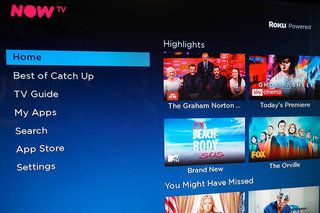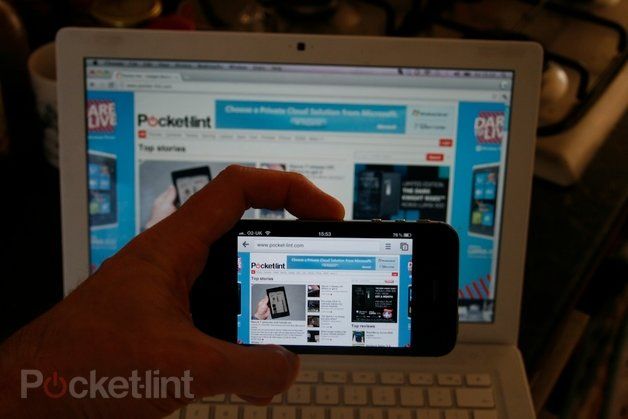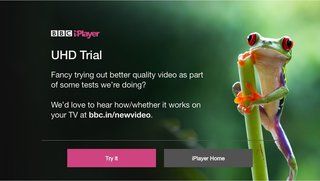Dicas e truques do Apple iMessage: domine o iMessage no iPhone, iPad, Mac e iPod
Por que você pode confiar- Mensagens é o aplicativo de mensagens da Apple disponível para iPhone, iPad, iPod Touch e Mac, mas não é apenas para mensagens SMS e iMessages, há uma infinidade de recursos no aplicativo.
As mensagens podem ser usadas em vários dispositivos, sincronizando-os quando conectado com o mesmo ID Apple. Aqui estão nossas melhores dicas e truques para ajudá-lo a obter o máximo do iMessages e sua plataforma.
Nossos sete melhores truques do iMessage
Como responder a uma mensagem específica
Abra o aplicativo Mensagens> Abra o tópico de mensagens da pessoa com a mensagem que você deseja responder especificamente> Pressione e segure a mensagem que deseja responder especificamente> Toque em Responder> Digite sua mensagem> Pressione enviar.
Sua mensagem aparecerá com a mensagem original acima dela.
Como desligar as confirmações de leitura para um contato específico no iMessage
Abra o aplicativo Mensagens> Toque no encadeamento de mensagens da pessoa para quem deseja desativar os recibos de leitura> Toque no nome do contato na parte superior do encadeamento da mensagem> Toque no ícone de informação> Desative 'Enviar Recibos de Leitura'.
Como pular para a primeira mensagem no iMessage
Abra o aplicativo Mensagens> Toque no tópico de mensagens da pessoa de quem deseja ver o primeiro iMessage enviado> Toque no carimbo de hora na parte superior da tela e você será levado para a primeira mensagem.
Este truque também funciona para levá-lo de volta aos seus tópicos de mensagens mais recentes, se você tiver rolado para baixo.
Fixar suas mensagens mais populares no topo
Abra o aplicativo Mensagens> Deslize da esquerda para a direita no tópico de mensagens da pessoa que você deseja fixar no topo de suas mensagens> Toque no botão de alfinete amarelo. Seu tópico de mensagens com esta pessoa aparecerá em um círculo na parte superior. Você pode fixar até seis tópicos de mensagens.
Para desafixar um tópico, mantenha pressionado o círculo da pessoa que você deseja desafixar e selecione desafixar.
Como enviar um GIF no iMessage
Abra o aplicativo Mensagens> Toque no tópico da pessoa para quem deseja enviar um GIF ou inicie uma nova mensagem> Toque no campo de entrada> Toque no ícone da App Store> Toque no ícone rosa com a lupa na barra acima do teclado> Digite na caixa de pesquisa o tipo de GIF desejado ou role para baixo nas opções> Selecione seu GIF> Pressione a seta no canto direito da caixa de mensagem para enviar.
Como parar as notificações de um tópico de mensagem particular iMessage
Abra o aplicativo Mensagens> Deslize da direita para a esquerda na sequência de mensagens das quais deseja silenciar as notificações> Toque no símbolo do sino> Um símbolo de Não Perturbe (meia lua) aparecerá à esquerda das sequências de mensagens das quais você interrompeu as notificações.
Para receber alertas de volta, deslize da direita para a esquerda no tópico da mensagem novamente e pressione toque no símbolo do sino novamente.
Como enviar sua localização atual com um contato no iMessage
Abra o aplicativo Mensagens> Toque no encadeamento de mensagens da pessoa com quem deseja compartilhar sua localização> Toque no nome do contato na parte superior do encadeamento de mensagens> Toque no ícone de informações> Enviar meu local atual. Melhores aplicativos para iPhone 2021: o guia definitivo PorMaggie Tillman· 31 de agosto de 2021

Dicas e truques gerais do iMessage
Como editar seu nome e foto no iMessage
Abra o aplicativo Mensagens> Toque em Editar no canto superior esquerdo> Selecione Editar Nome e Foto> Toque em 'Editar' na imagem para alterar sua foto> Altere seu nome tocando no nome e sobrenome.
Como escrever uma mensagem à mão no iMessage
Abra o aplicativo Mensagens> Toque no tópico de mensagens da pessoa para a qual deseja enviar uma mensagem escrita à mão> Vire seu iPhone na horizontal> Pressione a linha irregular no canto inferior direito do teclado se o espaço em branco não aparecer imediatamente > Comece a desenhar ou selecione uma das mensagens pré-escritas> Pressione 'Concluído' no canto superior direito> Toque na seta para enviar.
Como deletar um único tópico de mensagem no iMessage
Abra o aplicativo Mensagens> deslize da direita para a esquerda no tópico de mensagens que deseja excluir> Toque no ícone vermelho da lixeira> Confirmar exclusão.
Como excluir vários tópicos de mensagens no iMessage
Abra o aplicativo Mensagens> Toque em Editar no canto superior esquerdo> Toque em Selecionar Mensagens> Selecione os tópicos de mensagens que deseja excluir> Toque em 'Excluir' no canto inferior direito.
Como deletar uma mensagem individual em um tópico de mensagens no iMessage
Abra o aplicativo Mensagens> Abra a sequência de mensagens da qual deseja excluir uma mensagem individual> Pressione e segure a mensagem individual que deseja excluir> Toque em 'Mais' na parte inferior do menu pop-up> Selecione qualquer outra mensagem que deseja selecionar para excluir, se houver> Toque no ícone da lixeira no canto inferior esquerdo do aplicativo.
Como enviar uma nova mensagem no Apple Mensagens
Abra o aplicativo Mensagens> Toque no quadrado com o lápis no canto superior direito> Comece a digitar o nome do contato> Toque no contato da lista> Comece a digitar sua mensagem na caixa de mensagem acima do teclado> Pressione a seta para a direita dentro da caixa de mensagem para enviar.
Como enviar uma mensagem de grupo no iMessage
Abra o aplicativo Mensagens> Toque no quadrado com o lápis no canto superior direito> Comece a digitar o nome do contato> Toque no contato da lista> Digite outro nome e selecione o contato> Repita até ter adicionado todos os nomes de contato que você deseja fazer parte do grupo iMessage.
O número máximo, ou limite de chat em grupo do iMessage, é 32.
Como fazer uma chamada FaceTime do iMessage
Abra o aplicativo Mensagens> Toque no tópico da mensagem da pessoa que você deseja usar o FaceTime (precisa ser um usuário iOS)> Toque no nome do contato na parte superior do tópico da mensagem> Toque em 'FaceTime'.
Como fazer uma chamada de áudio do iMessage
Abra o aplicativo Mensagens> Toque no encadeamento da mensagem da pessoa que você deseja chamar> Toque no nome do contato na parte superior do encadeamento da mensagem> Toque em 'Áudio'.
Como compartilhar sua localização com um contato no iMessage
Abra o aplicativo Mensagens> Toque no encadeamento de mensagens da pessoa com quem deseja compartilhar sua localização atual> Toque no nome do contato na parte superior do encadeamento de mensagens> Toque no ícone de informações> Compartilhar minha localização> Selecione entre 'Compartilhar por Uma hora ',' Compartilhar até o fim do dia 'e' Compartilhar indefinidamente '.
Se você escolher 'Compartilhar indefinidamente', aparecerá na seção do contato Encontre meu aplicativo , e eles também verão sua localização na parte superior da tela quando tocarem no símbolo de informações sob seu nome de contato em seu encadeamento de mensagens em seu aplicativo Mensagens.
Como ver fotos e anexos em um tópico de mensagens no iMessage
Abra o aplicativo Mensagens> Toque no encadeamento de mensagens da pessoa de quem deseja ver as imagens e anexos enviados de e para você> Toque no nome do contato na parte superior do encadeamento de mensagens> Toque no ícone de informações> Fotos, links e os anexos aparecem na parte inferior.
Qual é a diferença entre mensagens verdes e azuis no Apple Mensagens?
Uma mensagem aparecerá em azul para um iMessage e verde para uma mensagem de texto SMS. Normalmente, qualquer mensagem enviada entre dispositivos iOS será azul (se o destinatário tiver o iMessage ativado), mas como os iMessages também exigem uma conexão com a Internet, ocasionalmente você os verá aparecer em verde se você ou o destinatário não tiver uma conexão ativa com a Internet .
Mensagens enviadas entre um dispositivo iOS e Android ou o dispositivo Windows sempre aparecerá em verde.
Como enviar uma nova mensagem de áudio no iMessage
Abra o aplicativo Mensagens> Toque no quadrado com o lápis no canto superior direito> Comece a digitar o nome do contato> Toque no contato da lista> Pressione e segure o ícone de áudio dentro do círculo à direita da caixa de mensagem acima do teclado> Fale sua mensagem.
Você terá então a opção de reproduzir sua mensagem de áudio gravada clicando no botão reproduzir na barra cinza à direita da caixa de mensagem, enviá-la pressionando a seta no topo da barra cinza à direita ou cancelar pressionando o 'x' dentro do círculo à esquerda da caixa de mensagem.

Como enviar uma foto no iMessage
Abra o aplicativo Mensagens> Toque no tópico de mensagens da pessoa para quem deseja enviar uma imagem ou inicie uma nova mensagem> Toque no ícone da câmera à esquerda da caixa de mensagem acima do teclado> Tire uma foto e toque na seta no canto inferior direito se você estiver satisfeito ou toque no ícone da galeria no canto superior esquerdo da tela e selecione a imagem que deseja enviar> Adicionar qualquer comentário> Pressione a seta à direita da caixa de mensagem para enviar.
Alternativamente, se é uma foto que você já tirou e deseja enviar, você pode usar os aplicativos iMessages. Uma vez no tópico de mensagens da pessoa para quem você deseja enviar a foto> Toque no Apple Photos ícone acima do teclado e abaixo da caixa de mensagem> Pesquise suas fotos rolando da direita para a esquerda ou toque em 'Todas as fotos' para acessar uma visualização em tela inteira do aplicativo Fotos e de todos os seus álbuns> Selecione a foto> Pressione a seta à direita da caixa de mensagem para enviar.
Como ditar uma mensagem no iMessage
Abra o aplicativo Mensagens> Toque no tópico de mensagens da pessoa para quem deseja enviar uma mensagem ou inicie uma nova mensagem> Toque no ícone do microfone no canto inferior direito do aplicativo sob o teclado> Comece a falar e o que você disser irá começa a aparecer na caixa de mensagem acima do teclado.
Você pode dizer coisas como 'Ponto Final' e 'Vírgula' para pontuação ou pode adicioná-lo antes de apertar a seta para enviar a mensagem.
Como marcar vários tópicos de mensagens como lidos no iMessage
Abra o aplicativo Mensagens> Toque em Editar no canto superior esquerdo> Toque em Selecionar Mensagens> Selecione os tópicos de mensagens que você deseja marcar como lidas> Toque em 'Ler' no canto inferior esquerdo.
Como pesquisar no Apple Mensagens
Abra o aplicativo Mensagens> Deslize de cima para baixo para ver a barra de pesquisa> Digite o que você está procurando na barra de pesquisa na parte superior dos tópicos de mensagens> Todas as mensagens relacionadas ao que você pesquisa aparecerão abaixo da barra.
Como encaminhar uma mensagem individual em uma sequência de mensagens iMessage
Abra o aplicativo Mensagens> Abra a sequência de mensagens da qual deseja encaminhar uma mensagem individual> Pressione e segure a mensagem individual que deseja encaminhar> Toque em 'Mais' na parte inferior da tela> Selecione qualquer outra mensagem que deseja encaminhar, se qualquer> Selecione a seta curva no canto inferior direito da tela.
O conteúdo da mensagem encaminhada, ou mensagens, aparecerá em uma nova mensagem onde você pode adicionar o nome de um destinatário na parte superior e clicar na seta à direita da caixa de mensagem para enviar.
Como enviar um Animoji ou Memoji no iMessage
Abra o aplicativo Mensagens> toque no tópico de mensagens da pessoa que você deseja enviar Animoji para, ou crie uma nova mensagem> Selecione o ícone Animoji / Memoji na barra acima do teclado (Memoji com moldura amarela)> Role horizontalmente para selecionar o Animoji que deseja enviar> Traga seu rosto à vista> Pressione e segure o botão vermelho no canto inferior direito do Animoji para gravar uma mensagem de até 30 segundos> Pressione a seta para enviar quando estiver satisfeito.
no puedo encontrar pokemon en pokemon go
Como enviar um Memoji no iMessage
Abra o aplicativo Mensagens> toque no tópico de mensagens da pessoa que você deseja enviar Memoji para, ou crie uma nova mensagem> Selecione o ícone Animoji / Memoji acima do teclado> Selecione seu Memoji ou pressione os três pontos no círculo para criar um novo Memoji> Pressione a seta para enviar.
Como reagir a uma mensagem individual no iMessage
Abra o aplicativo Mensagens> toque na linha de mensagens da pessoa que lhe enviou a mensagem individual à qual você deseja 'reagir'> Pressione e segure a mensagem individual à qual deseja reagir> Selecione entre um coração, polegar para cima, polegar para baixo, Haha, duplo ponto de exclamação ou interrogação.
Como enviar uma mensagem como SMS se o iMessage não estiver disponível
Abra Configurações> Role para baixo até 'Mensagens'> Ative 'Enviar como SMS'.
Como ouvir mensagens de áudio rapidamente no iMessage
Abra Configurações> Role para baixo até 'Mensagens'> Role para baixo até a seção Mensagens de áudio> Ative 'Aumentar para ouvir'. Quando ativado, as mensagens de áudio serão reproduzidas assim que você levar o iPhone ao ouvido.
Como ativar ou desativar as mensagens MMS no Apple Mensagens
Embora o envio de uma imagem como iMessage seja gratuito, não será se você enviar uma como mensagem de texto - é melhor usar um serviço como Whatsapp entre dispositivos iOS e Android se quiser enviar uma foto.
Ainda assim, se você quiser ter certeza de que sempre receberá mensagens multimídia quando não forem enviadas pelo iMessage:
Abra Configurações> Role para baixo até Mensagens> Role para baixo até a seção SMS / MMS> Ative ou desative 'Mensagens MMS', dependendo de sua preferência.

Dicas e truques de notificações do iMessage
Como ativar ou desativar as pré-visualizações para o iMessage
Abra Configurações> Role para baixo até 'Notificações'> Role para baixo até 'Mensagens'> Role para baixo até a seção Opções> Toque em 'Mostrar visualizações'> Escolha entre 'Sempre', Quando 'Desbloqueado' ou 'Nunca'.
Como agrupar notificações de mensagens para iMessage
Abra Configurações> Role para baixo até 'Notificações'> Role para baixo até 'Mensagens'> Role para baixo até a seção Opções> Toque em 'Agrupamento de notificação'> Selecione entre 'Automático', 'Por aplicativo' ou 'Desligado'.
Quando ativado, várias notificações de mensagens aparecerão como um grupo em camadas de notificações para permitir outras notificações de diferentes aplicativos em sua tela bloqueada.
Como ativar ou desativar notificações para iMessage
Abra Configurações> Role para baixo até 'Notificações'> Role para baixo até 'Mensagens'> Ative ou desative 'Permitir notificações'.
Como impedir que notificações do iMessage apareçam em sua central de notificações
Abra Configurações> Role para baixo até 'Notificações'> Role para baixo até 'Mensagens'> Desmarque a caixa 'Central de Notificações' na seção Alertas.
Como impedir que notificações do iMessage apareçam na tela de bloqueio
Abra Configurações> Role para baixo até 'Notificações'> Role para baixo até 'Mensagens'> Desmarque a caixa 'Bloquear Tela' na seção Alertas.
Como parar de alertas de banner para notificações do iMessage quando o telefone está desbloqueado
Abra Configurações> Role para baixo até 'Notificações'> Role para baixo até 'Mensagens'> Desmarque a caixa 'Banners' na seção Alertas.
Como repetir alertas para notificações do iMessage
Abra Configurações> Role para baixo até 'Notificações'> Role para baixo até 'Mensagens'> Role para baixo até a seção Opções> Toque em 'Repetir alertas'> Escolha entre 'Nunca', 'Uma vez', 'Duas vezes', '3 vezes', '5 vezes' ou '10 vezes '.

Dicas e truques de privacidade do iMessage
Como ativar ou desativar recibos de leitura em iMessages
Abra Configurações> Role para baixo até 'Mensagens'> Ative ou desative 'Enviar recibos de leitura'.
Quando Recibos de leitura estiver ativado, as pessoas verão 'Lida' em cinza abaixo da mensagem que enviaram quando você a abrir.
Como desligar o iMessage
Abra Configurações> Role para baixo até 'Mensagens'> Desative o 'iMessage'.
As iMessages podem ser enviadas entre dispositivos iPhone, iPod, iPad e Mac.
Como ativar o iMessage novamente
Abra Configurações> Role para baixo até 'Mensagens'> Ative o 'iMessage'.
Como ativar ou desativar fotos de contato no iMessage
Abra Configurações> Role para baixo até 'Mensagens'> Ative ou desative 'Mostrar fotos de contato'.
Como editar de quais contas você envia e recebe iMessages
Abra Configurações> Role para baixo até 'Mensagens'> Toque em 'Enviar e Receber'> Selecione de quais contas deseja receber iMessages e responder> Selecione de quais contas deseja iniciar novas conversas.
Como bloquear um contato no iMessage
Abra Configurações> Role para baixo até 'Mensagens'> Role para baixo até 'Bloqueado'> Adicione o contato ou número que deseja bloquear.
Observação: Se você bloquear alguém, não receberá ligações, mensagens ou ligações do FaceTime das pessoas na lista de bloqueio.
Como alterar por quanto tempo as mensagens são mantidas no iMessage
Abra Configurações> Role para baixo até 'Mensagens'> Role para baixo até a seção Histórico de mensagens> Toque em 'Manter mensagens'> Selecione entre '30 dias ',' 1 ano 'e' Para sempre '.
Como desativar notificações de iMessages de pessoas que não estão em sua lista de contatos
Abra Configurações> Role para baixo até 'Mensagens'> Role para baixo até a seção Filtragem de mensagens> Ative 'Filtrar remetentes desconhecidos'.
As mensagens de pessoas que não estão em sua lista de contatos serão classificadas em uma lista separada.
Como alterar por quanto tempo as mensagens de áudio são mantidas no Apple Mensagens
Abra Configurações> Role para baixo até 'Mensagens'> Role para baixo até a seção Mensagens de áudio> Toque em 'Expirar'> Selecione entre 'Após 2 minutos' ou 'Nunca'.

Dicas e truques do iMessage Apps
Como baixar aplicativos iMessages no Apple Mensagens
A Apple integrou a App Store ao Apple Mensagens no iOS 10, permitindo aos usuários baixar aplicativos como o Citymapper, Fotos do Google e Dropbox, bem como jogos, para uso no iMessage. Você pode ler mais aplicativos iMessage e os melhores para baixar em nosso recurso separado.
Para baixar um aplicativo iMessage: Abra o aplicativo Mensagens> Toque em um tópico de mensagem> Toque no ícone da App Store à esquerda da caixa de mensagem> Toque no ícone da App Store na barra na parte superior do teclado> Pesquise o aplicativo que deseja ou percorra as opções recomendadas> Download.
Como excluir um aplicativo iMessage no Apple Mensagens
Abra o aplicativo Mensagens> Toque em qualquer sequência de mensagens> Percorra a barra de aplicativos acima do teclado até chegar ao ícone 'Mais' com os três pontos cinza em um oval branco> Pressione 'Editar' no canto superior direito> Deslize para a direita para a esquerda no aplicativo que deseja excluir ou desligue-o se quiser removê-lo temporariamente da barra de aplicativos.
Como reorganizar aplicativos iMessage no Apple Message
Abra o aplicativo Mensagens> Toque em qualquer sequência de mensagens> Percorra a barra de aplicativos acima do teclado até chegar ao ícone 'Mais' com os três pontos cinza em um oval branco> Pressione 'Editar' no canto superior direito. Você pode reordenar os cinco principais aplicativos movendo-os para cima e para baixo de acordo com sua preferência.
Para alterar quais aplicativos aparecem nos cinco primeiros, você precisa pressionar o círculo vermelho à esquerda do aplicativo dentro dos cinco primeiros para removê-lo e o círculo verde à esquerda do aplicativo na lista abaixo que você deseja adicionar .
Como jogar no iMessage
Abra o aplicativo Mensagens> Abra qualquer tópico de mensagem> Toque no ícone da App Store acima do teclado> Toque no ícone de pesquisa à direita do texto da App Store> Digite o jogo que deseja jogar> Download.
Abra o tópico de mensagens da pessoa com quem deseja jogar> toque no ícone do jogo na barra de aplicativos acima do teclado> Jogue o jogo.
Como jogar Palavras com Amigos no iMessage
Abra o aplicativo Mensagens> Abra qualquer tópico de mensagem> Toque no ícone da App Store acima do teclado> Toque no ícone de pesquisa à direita do texto da App Store> Palavras com amigos> Baixar Palavras para iMessage Game.
Abra o tópico de mensagens da pessoa com quem deseja jogar o Words with Friends> Toque no aplicativo Palavras na barra acima do teclado> Jogar.
Dicas e truques do iMessages para Mac
Como mostrar suas mensagens de texto SMS em seu Mac ou iPad
As iMessages são sincronizadas automaticamente com um Mac ou iPad conectado com o mesmo ID Apple e com o iMessage ativado, mas as mensagens de texto não. Para ver as mensagens de texto enviadas para o número associado à sua conta do iMessage:
Abra Ajustes (no iPhone)> Role para baixo até Mensagens> Toque em Encaminhamento de Mensagem de Texto> Alterne os dispositivos na lista que você deseja permitir para enviar e receber mensagens de texto do seu iPhone.
Como desligar notificações do iMessage no Mac
Toque em Apple no canto superior esquerdo da tela> Abrir Preferências do Sistema> Toque em 'Notificações'> Role para baixo até 'Mensagens'> Desative 'Permitir Notificações de Mensagens'.
Como desativar as visualizações do iMessage no Mac
Toque em Apple no canto superior esquerdo da tela> Abrir Preferências do Sistema> Toque em 'Notificações'> Role para baixo até 'Mensagens'> Desmarque 'Mostrar visualização de notificação'.
Como ativar ou desativar recibos de leitura para iMessages no Mac
Abra o aplicativo Mensagens em seu Mac> Abra o menu Mensagens no canto superior esquerdo da tela> Abra Preferências> Selecione a guia iMessages> Marque ou desmarque a caixa de recibos de leitura na parte inferior da caixa de preferências.
Se você gostou disso, você pode leia nossas dicas e truques do Apple Photos para dominar o aplicativo Fotos também.
mejores smartphones de gama media 2016